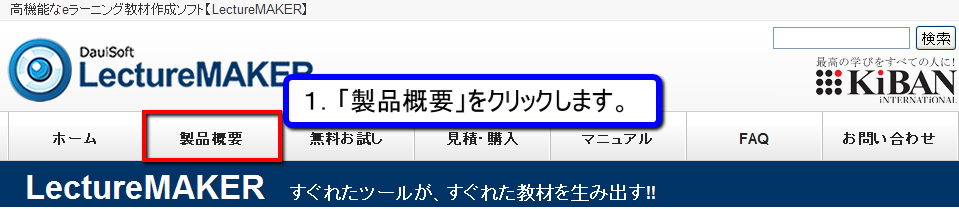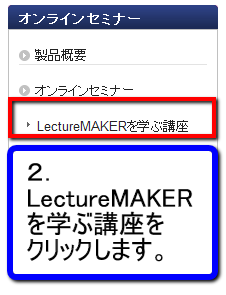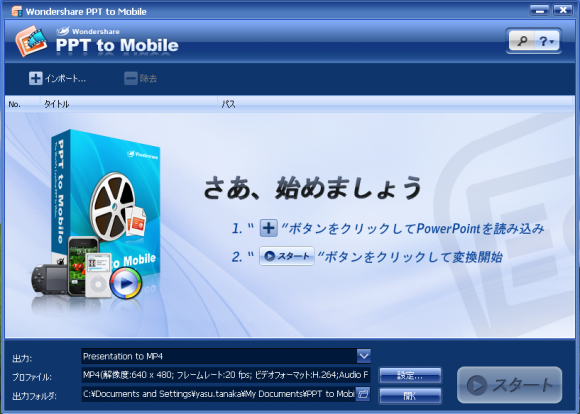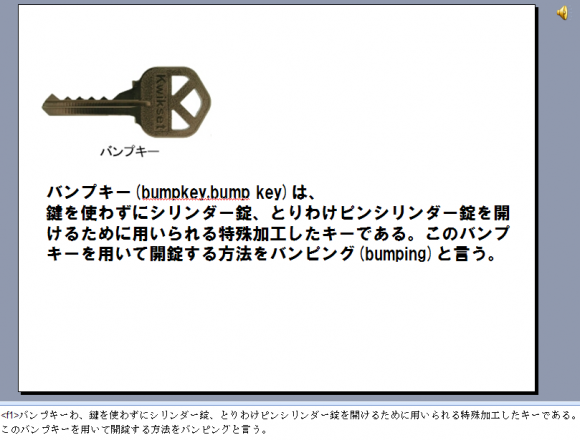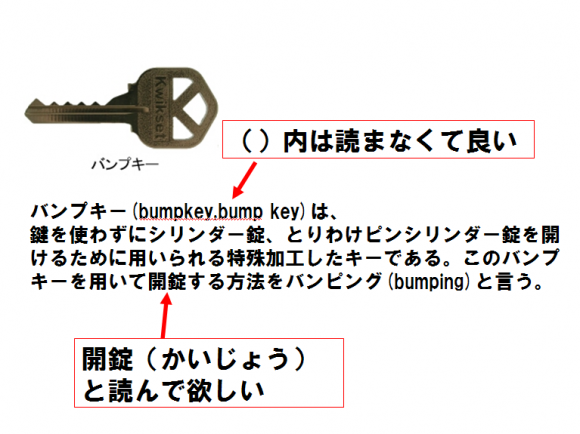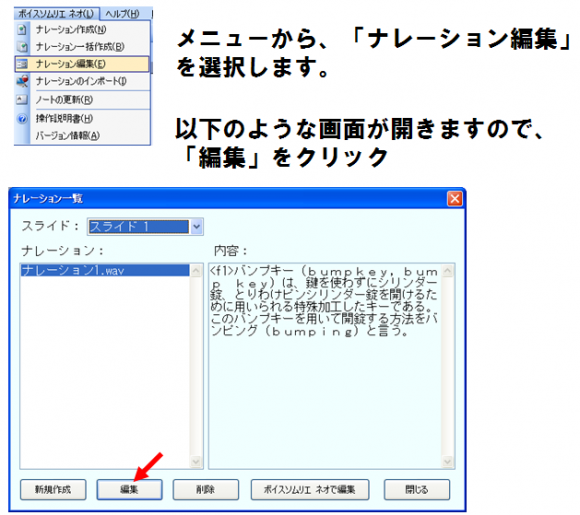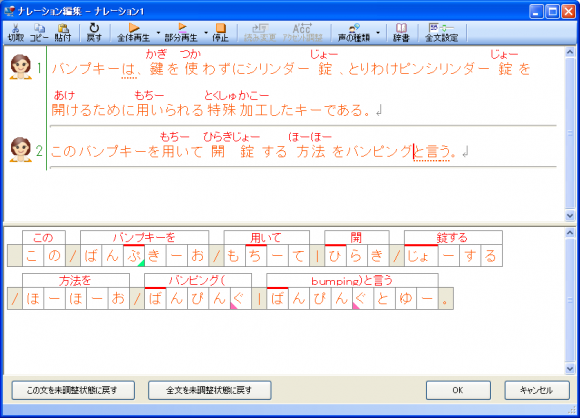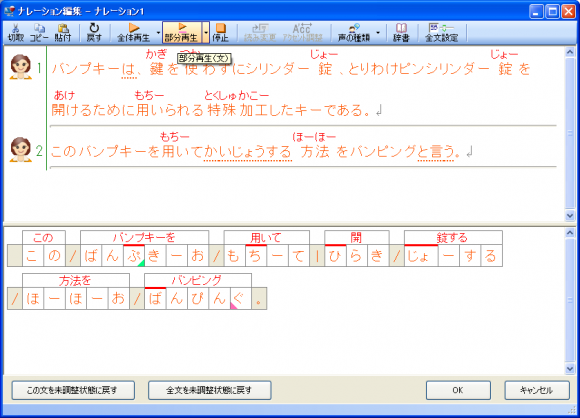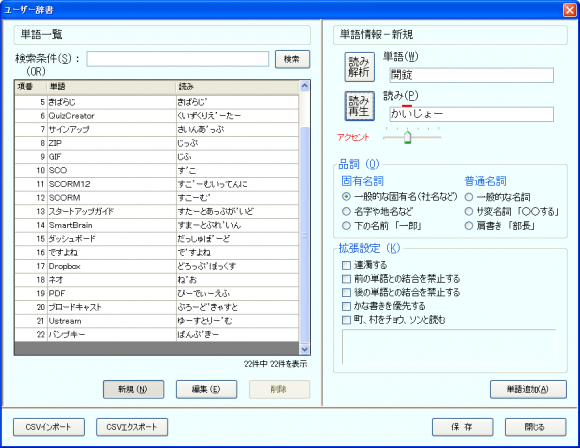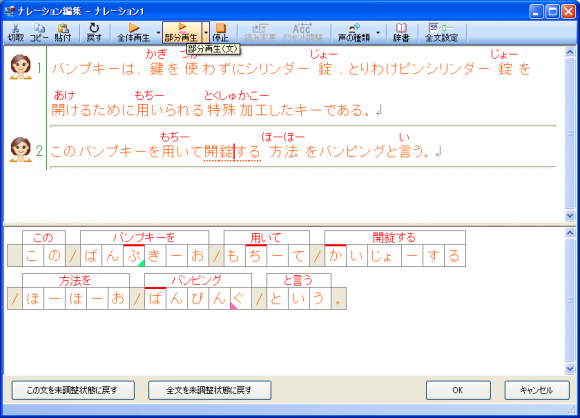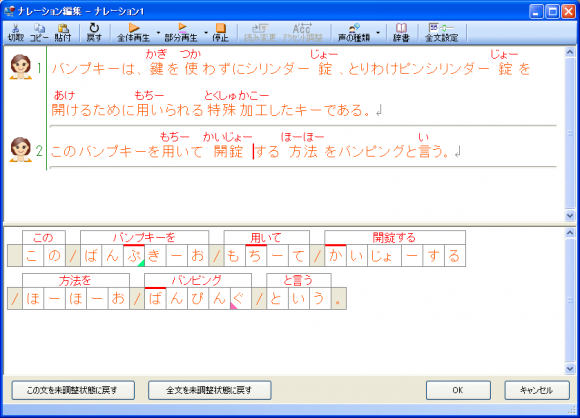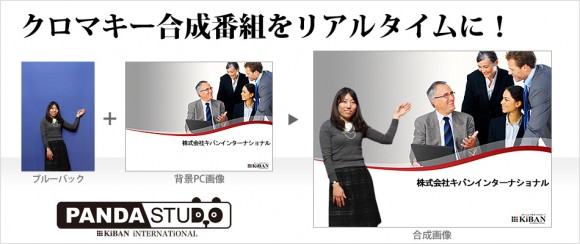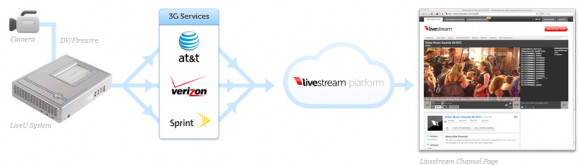eラーニング導入こぼれ話のバックナンバー。今回は知っているようで意外と知らない、動画ファイル形式の違いについてです。それでは、どうぞ。
キーワードは「コスト削減」と「教育効果」 2011年1月7日発行
■□■━━━━━━━━━━━━━━━━━━━━━━━━■□■
eラーニング導入こぼれ話 Vol.0020
■□■━━━━━━━━━━━━━━━━━━━━━━━━■□■
「最高の学びをすべての人に!」
いつも大変お世話になっております、株式会社キバンインターナショナルの田中です。
━━━━━━━━━━━━━━━━━━━━━━━━━━━━━━
●今回のポイント
1. eラーニングと動画
2. 動画の時代
3. 動画形式の違い
4. PowerPointをモバイル動画に!
5. モバイル動画を作ってみよう。
━━━━━━━━━━━━━━━━━━━━━━━━━━━━━━
===(お知らせ)=====================
●PowerPointを携帯電話、スマートフォン用の動画に簡単変換。
デジタルサイネージにも最適。
『PPT2 Mobile』・・・16,800円(税込)
30日間無料お試しダウンロードはこちらからどうぞ。
http://ppt2mobile.jp/?arigatou20110107
==============================
━━━━━━━━━━━━━━━━━━━━━━━━━━━━━━
【main contents】知っ得!動画ファイル形式の違い
━━━━━━━━━━━━━━━━━━━━━━━━━━━━━━
●eラーニングと動画
従来から、eラーニングでは動画が当たり前のように使われてきました。最近はますますその傾向に拍車がかかっています。

▲パンダスタジオでeラーニング動画撮影を行っている様子。
先日、とある数万人規模の学会で、動画コンテンツを撮影・録画するお手伝いをさせて頂いたときのことです。お客様からのリクエストは、LectureMAKER( http://lecturemaker.jp/ )でPowerPointのスライドを組み合わせるため、動画撮影をしたい!とのことでした。
※LectureMAKERには、PowerPointのスライドと動画を同期する機能があります。これにより受講者は、スライドを見るのと同時に、講師の話している顔をみながら学習でき、eラーニングでありながら実際の講義を受けるのと近い感覚で受講できます。
●動画の時代
この例からも分かるように、最近では単に動画であるというだけでなく、テキストや図などと組み合わせることで学習効果をより高めるようになってきました。
それどころか、最近ではUstreamなど、ライブ動画の配信システムまで登場し、eラーニングに活用できるようになっています。
受講者から講師にへ遠隔地から質問ができ、その場で答える。リアルタイムにインタラクティブなやりとりをする。携帯電話・スマートフォン向けの動画も登場する。などなど、ほんの数年前では考えられなかったことができるようになりました。技術の進歩には本当に驚くばかりです。
※参考:第4回「インターネット予備校」の事例

▲ベリタスアカデミー様の導入事例はとても参考になります。
の「ユーザー登録」から登録後、ログインが必要です。
●動画形式の違い
さて、ひとくちに「動画」と言ってもいろいろなファイル形式があります。例えば「.flvと.avi。
いったい何がどう違うんだ??」というように、ファイル形式と言われてもよく分からないという方も少なくないようです。
そこで、以下に動画の主なファイル形式を一覧にしました。ぜひご覧下さい。
.avi・・・Windows標準のファイル形式です。Windowsで動画の取り込みや編集、他の動画ファイルへの変換などをする場合には使われることが多いようです。
.mov・・・Macの標準のファイル形式。QuickTime Playerで再生します。WindowsでもQuickTime Playerがあれば再生可能です。Macで動画の編集や再生をする場合はこの形式が主流となっています。
.mpg・・・MPEG-1からMPEG-4までの各規格が定められており、再生品質はMPEG-1がVTR並み、MPEG-2がハイビジョンテレビ並みの画質です。MPEG-4は規格が広範なことから定義が難しいようですが動画の規格です。なお、MPEG-3(=MP3)は動画ではなく音声ファイルです。
.wmv・・・Windows Media Videoの略。DRM(デジタル著作権管理)というコピーガード機能が付けられるのが特徴。標準のWindows Media Playerで再生が可能です。
.flv・・・Adobe Systems社が開発しているファイル形式。ストリーミング配信において、OSやブラウザなどの環境を選ばず再生が可能。つまり誰でも手軽に動画配信できます。AdobeFlashPlayerで開発されたムービープレイヤーで再生します。
.swf・・・Flash形式の再生専用ファイル。Flash Playerにより再生可能。Flashは一般的に動画とは呼びませんが、一応掲載しました。ちなみにFlashとは、Adobe Systems社による、音声や動画、ベクターグラフィックスのアニメーションを組み合わせてWebコンテンツを作成するソフト、または、それによって作成されたコンテンツを指します。
以上のように、様々なファイル形式があります。要するにいろんな作成者がいて、いろんな規格があり、再生できるプレイヤーもそれぞれ、ということです。使う側としてはなんともやっかいな話ですが、使用する際には必要な知識となりますので覚えておきましょう。
●PowerPointをモバイル動画に!
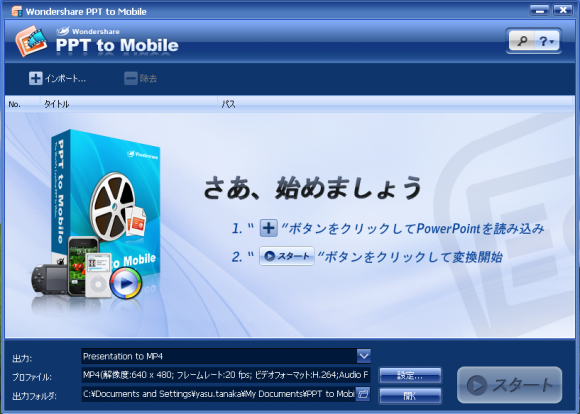
▲PPT2Mobileなら、驚くほど簡単にモバイル用動画に変換できます。
さて、これからeラーニングで注目なもののひとつはモバイル対応の動画。現在どんどん普及台数を増やしているスマートフォン、あるいは小型のデジタルサイネージ、もちろん従来の携帯電話など、様々な用途が考えられます。
「しかし、どうやったらモバイル対応の動画ができるのだろう!?」
そんな方にお勧めなのが、私たちキバンインターナショナルが提供するPPT2Mobile。
PPT2Mobleは、PowerPointファイルを簡単な操作で動画に変換することが出来ます。
iPad・iPod・iPhone・PSP・携帯電話など、多くのモバイル動画フォーマットに対応していますので、モバイル環境でのeラーニング教材作りに最適です。
モバイル対応動画を作成する際のポイントのひとつは、容量を少なくすること。
モバイル機器のスペックでは容量の大きい動画は再生しずらいものですが、PPT2Mobleは動画を変換することでPowerPointファイルを最大90%圧縮します。変換した動画は、手軽に扱えるためYouTubeやBlog、E-mailなどで配信することもできるので大変便利です。
●モバイル動画を作ってみよう。
これから注目のモバイル動画。
まだまだ作成したことがないという方も多いとい思います。今回はモバイル動画を簡単作成できるPPT2Mobileの使用方法を解説しましたので、ぜひご覧くださいませ。
の「ユーザー登録」から登録後、ログインが必要です。
ログイン後、
「【毎週更新】eラーニング導入こぼれ話」→「超簡単!PPT2Mobileマニュアル」をクリックでご覧頂けます。
━━(編集後記)━━━━━━━━━━━━━━━━━━━━━━
2011年が始まりました!eラーニングの学習環境もどんどん新しくなっています。新しい学びができると思うと本当にワクワクしますね!本年も一緒に学んでいきましょう。よろしくお願い致します!
━━━━━━━━━━━━━━━━━━━━━━━━━━━━━━
今後も役立つコンテンツを公開して参りますので、よろしくお願い申し上げます。